Увод
Оптимизација вашег Хроме приказа на МекБуку може значајно побољшати ваше прегледање. Било да сте програмер који треба прецизне димензије екрана или корисник који жели бољу читљивост, подешавање ваших поставки приказа може направити велику разлику. Овај водич ће вам помоћи да разумете Хроме приказе и покаже вам како да их оптимизујете за ваш МекБук.
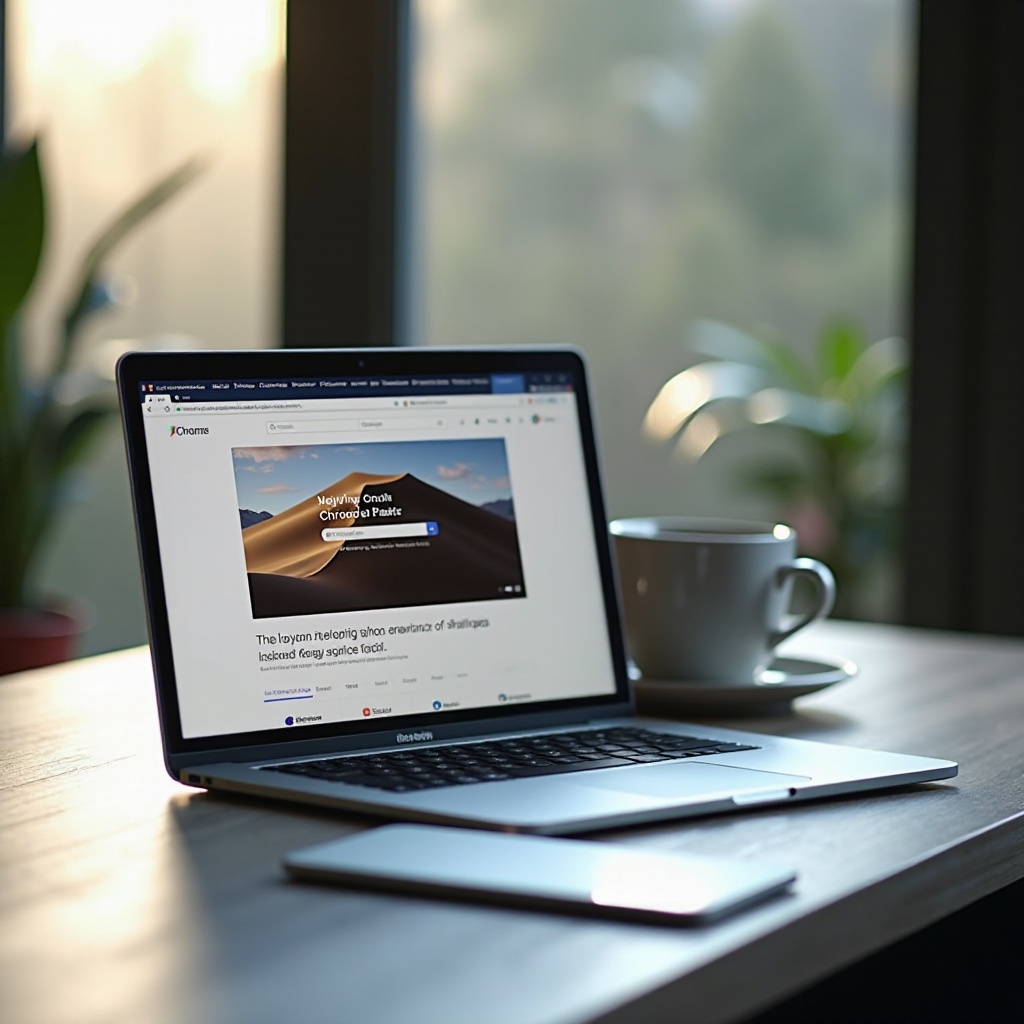
Разумевање Хроме приказа
Приказ у Хрому односи се на видљиви део веб странице на екрану вашег уређаја. Он одређује колико веб странице можете видети без померања. Прикази су есенцијални како за програмере, тако и за уобичајене кориснике јер диктирају како се садржај приказује.
За програмере, подешавање приказа помаже у дизајнирању одзивних веб сајтова који добро изгледају на различитим уређајима и величинама екрана. За обичне кориснике, побољшава прегледање осигуравањем да је текст читљив, а слике јасне. Разумевање и подешавање ових поставки омогућава персонализованије прегледање.
Зашто оптимизовати ваш Хроме приказ на МекБуку?
Оптимизација вашег Хроме приказа на МекБуку осигурава правилно приказивање веб страница и лаку навигацију. Ово је посебно корисно за програмере који раде на одзивним дизајнима, као и за кориснике који желе доследно и пријатно прегледање.
Добро оптимизован приказ може смањити напрезање очију подешавањем величине текста и распореда да одговара вашем екрану. Такође побољшава време учитавања учитавањем само неопходног садржаја у оквиру приказа, што може побољшати перформансе вашег МекБука. Стога, оптимизација вашег Хроме приказа директно утиче на употребљивост и ефикасност вашег прегледања.
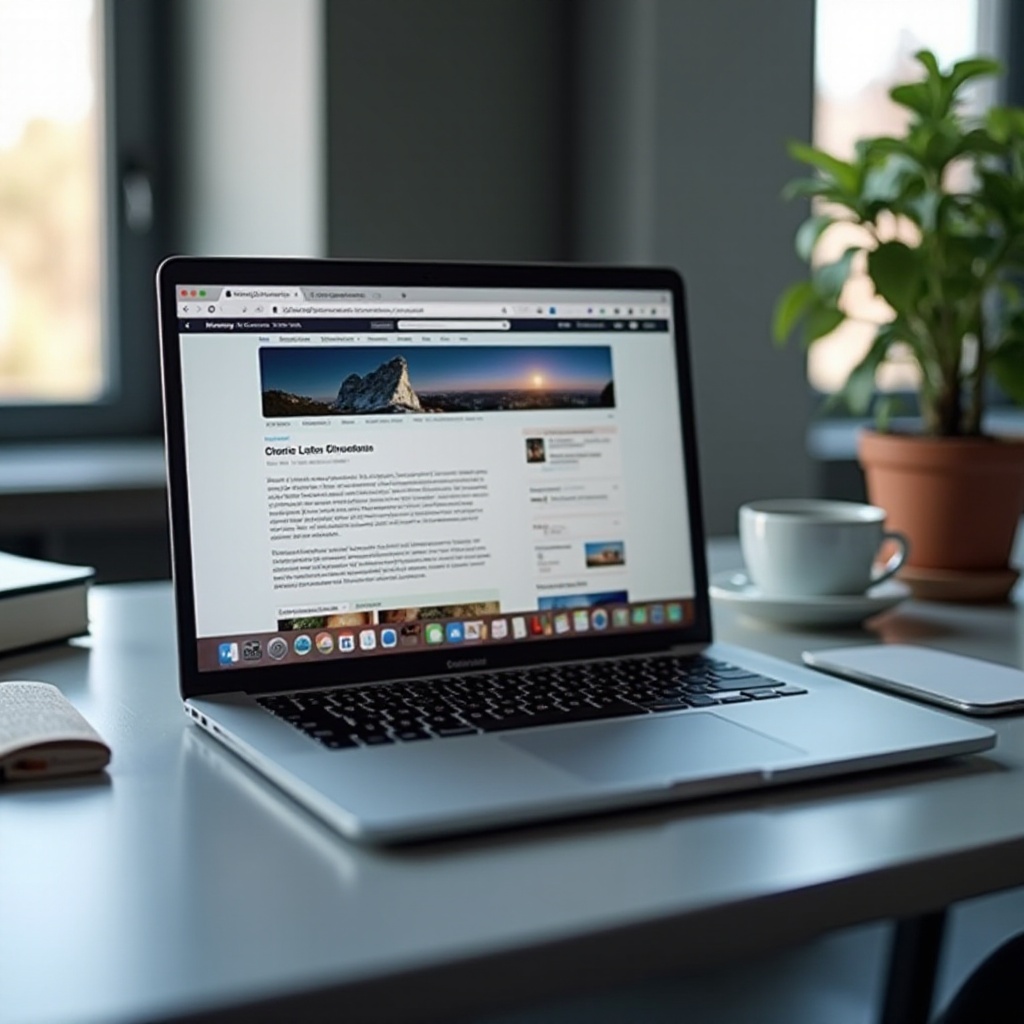
Како подесити поставке приказа у Хрому
Приступ Хроме ДевТулс
Да бисте започели оптимизацију ваших поставки приказа, потребно је да приступите Хроме ДевТулс. Ево како то можете урадити:
- Отворите Хроме: Покрените Хроме прегледач на вашем МекБуку.
- Отворите ДевТулс: Кликните на три вертикалне тачке у горњем десном углу, идите на ‘Више алата’ > ‘Алати за програмере,’ или притисните
Cmd + Option + I.
Водич за корак по корак подешавање
Када отворите ДевТулс, следите ове кораке:
- Навигирајте до траке за уређаје: У ДевТулс-у, кликните на икону уређаја или притисните
Cmd + Shift + Mда би укључили траку уређаја. - Одаберите уређај: Изаберите унапред дефинисани уређај из падајућег менија или креирајте прилагођени постављањем димензија приказа ручно.
- Скалирње и подешавање: Подесите ниво зумирања ако је потребно да видите како се ваш садржај мења у складу с тим.
Примери конфигурација приказа
Ево неколико примера поставки приказа за различите употребе:
- Мобилни приказ: Поставите приказ на 375×667 пиксела да симулирате димензије iPhone 6/7/8.
- Таблет приказ: Приказ од 768×1024 пиксела имитира iPad.
- Десктоп приказ: Користите подразумеване или прилагођене димензије, као што су 1280×800 пиксела, за МекБук екране.
Најбоље праксе за конфигурацију приказа
Препоручене поставке за различите задатке
За различите задатке, ево неких подешавања која треба размотрити:
- Веб дизајн и развој: Користите динамичке приказе да тестирате одзивност на различитим уређајима.
- Читање садржаја: Подесите нивое зумирања и резолуције екрана да осигурате читљивост без сталног померања.
- Игре и интерактивни медији: Изаберите веће резолуције и фину контролу над димензијама да побољшате графичке детаље.
Интегрисање ових најбољих пракси обезбеђује да су ваше конфигурације приказа оптимизоване за сваки конкретан задатак, пружајући беспрекорно и ефикасно корисничко искуство.
Коришћење екстензија за побољшану функционалност
Неколико Хроме екстензија могу помоћи у постизању оптималних поставки приказа:
- Window Resizer: Брзо промените величину прозора прегледача на различите резолуције.
- Viewport Resizer – Alatka za testiranje odaziva: Лако тествајте свој сајт на различитим величинама екрана једним кликом.
- Responsive Viewer: Погледајте свој сајт на више уређаја одједном да осигурате конзистентност.
Интегрисање ових алата у ваш радни ток може убрзати процес, штедећи драгоцено време и побољшавајући прецизност.
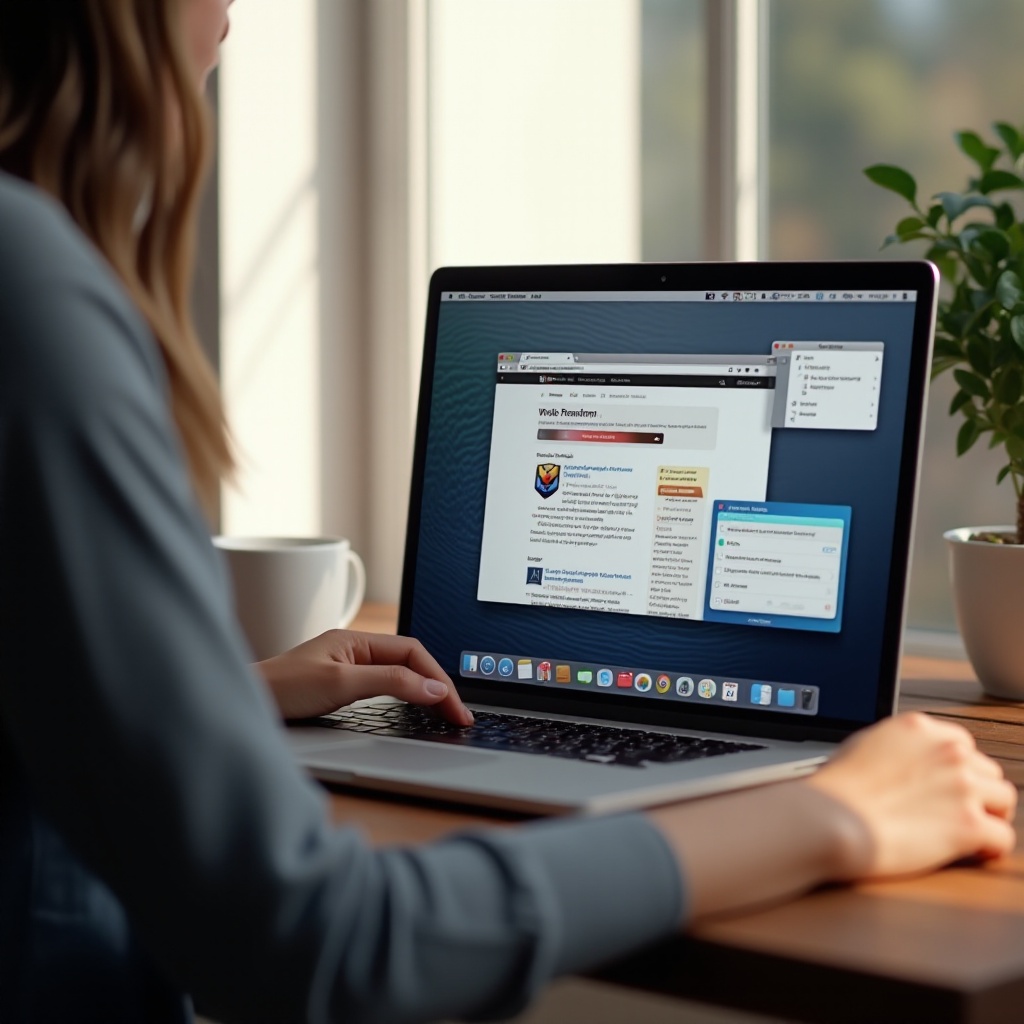
Решавање уобичајених проблема са приказом
Имате проблема са подешавањем приказа? Ево неких уобичајених проблема и решења:
- Преливање садржаја: Осигурајте да сте подесили приказ да правилно скалира са садржајем мањим од видљиве области.
- Блатњаве слике или текстови: Подесите сооднос пиксела вашег уређаја и осигурајте да је фактор скалирања приказа тачан.
- Неодзивни распореди: Дупло проверавајте своја подешавања одзивног дизајна и CSS медијских упита да осигурате правилну адаптацију приказа.
Брзо решавање ових проблема може одржати глатко и ефикасно прегледање на вашем МекБуку.
Закључак
Побољшање вашег МекБука са Хроме оптимизацијом приказа може значајно унапредити ваше интернет интеракције. Било за веб развој или редовно прегледање, прилагођавање ових поставки осигурава да се садржај правилно приказује, побољшавајући корисност и приступачност. Разумевањем, подешавањем и решавањем проблема са приказима, можете максимизирати перформансе вашег МекБука и вашу продуктивност.
Najčešće postavljana pitanja
Kako mogu da resetujem podešavanja prikaza (viewport) u Chrome-u?
Da biste resetovali svoja podešavanja prikaza, jednostavno zatvorite DevTools konzolu i ponovo je otvorite. Ova akcija vraća sve izmene napravljene tokom vaše sesije na podrazumevana podešavanja.
Koji su najbolji Chrome dodaci za upravljanje prikazom?
Najbolji dodaci uključuju Window Resizer, Viewport Resizer – Responsive Testing Tool i Responsive Viewer. Ovi alati pružaju jednostavne načine za testiranje i podešavanje podešavanja prikaza efikasno.
Mogu li da sinhronizujem svoja podešavanja prikaza na više uređaja?
Podešavanja prikaza su specifična za svaku sesiju pregledača. Međutim, korišćenjem Chrome-ovih funkcija za sinhronizaciju dodataka i konfiguracija pregledača, možete postići određen nivo doslednosti u svom setupu na više uređaja.

